Android: Kan ikke sende SMS til én person

Løs et problem, hvor tekstbeskeder ikke kommer igennem til kun en enkelt modtager med denne fejlfindingsvejledning.
Selvom du aldrig er stødt på skærmoverlejringsfejlen, er det altid godt at vide, hvordan du løser det. Du ved aldrig, hvornår du støder på det. Det er en irriterende fejl, der ikke forsvinder af sig selv, så du bliver nødt til at grave i din enheds indstillinger for at håndtere den.
Du vil se denne fejl, når du bruger en flydende app og derefter begynder at bruge en app, du lige har installeret. Denne nyinstallerede app kan bede om adgangsrettigheder, og når den gør det, får du den frygtede fejlmeddelelse.
En måde, du kan rette skærmoverlejringsfejlen på, er ved først at gå til din enheds indstillinger og trykke på Applications efterfulgt af Application Manager. Øverst til højre på din skærm kan du se indstillingen ¨Mere¨, du skal vælge.
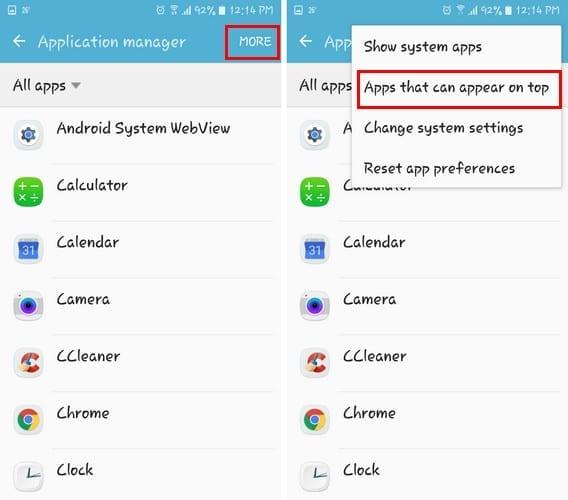
Når pop op-vinduet vises, skal du vælge den indstilling, der siger ¨Apps, der kan vises øverst¨. Stryg ned, indtil du ser de apps, der har denne tilladelse, og slå nogle få fra. En app, som jeg vil anbefale dig at slå fra, er Messenger. Hver gang jeg får denne fejl, nogle gange ved blot at slå denne fra, slipper jeg af med fejlen.
Når du har slukket et par apps, kan du prøve at genstarte den app, der gav dig skærmoverlejringsfejlen. Hvis du har slået de apps fra, du tror er synderne, og du stadig får denne fejl, skal du gå tilbage og slå et par flere fra.
Hvis den forrige metode ikke virkede, ser det ud til, at du bliver nødt til at gå ind i fejlsikret tilstand. Afhængigt af den enhed, du har, vil afhænge af, hvilken fejlsikret tilstand-metode, der fungerer, men her er en, der generelt fungerer på alle enheder.
Tryk på tænd/sluk-knappen, indtil valgmulighederne vises. Tryk længe på Sluk-indstillingen, og efter et par sekunder skulle du se en prompt om at aktivere fejlsikret tilstand. Tryk på OK, og du vil se, at du har gået ind i fejlsikret tilstand, da det vil angive netop det i nederste venstre hjørne.
Nu hvor du er i fejlsikret tilstand, skal du gå til Indstillinger efterfulgt af Apps. Tryk på den app, du tror, der forårsager problemet, og vælg tilladelser. Aktiver alle de tilladelser, som appen bad om før, og genstart derefter din telefon.
Hvis du har en ældre Android-telefon, der kører på Marshmallow, vil du ofte støde på dette problem. Men nyere Android-telefoner lider sjældent af dette problem, men bliv ikke overrasket, hvis det dukker op en dag.
Der er apps, der er kendt for at forårsage problemer. For eksempel vil jeg anbefale, at du afinstallerer apps som DU Speed Booster, Clean Master, Go Speed og andre apps, der hævder at sætte fart på eller rense din telefon.
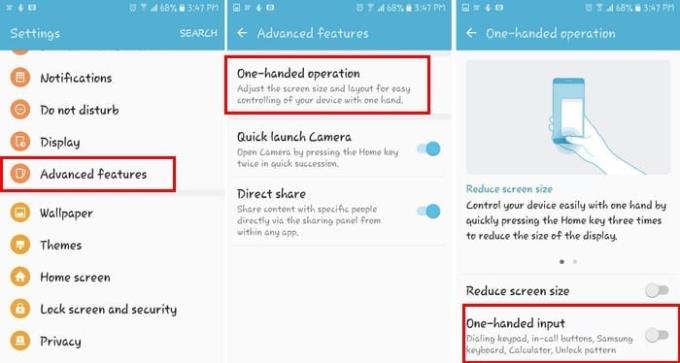
Hvis du bruger en Samsung-enhed, løser ovenstående metoder muligvis ikke problemet. Hvis det er dit tilfælde, bliver du nødt til at deaktivere enhåndsbetjening. Gå til Indstillinger og tryk på Avancerede funktioner. Enhåndsoperationer vil være den første mulighed øverst. Tryk på den og slå enhåndshandlinger fra nederst.
Prøv nu at bruge den app, der gav dig skærmoverlejringsfejlen. Forhåbentlig vil problemet være væk.
Desværre er dette et problem, Marshmallow-brugere bliver nødt til at håndtere, indtil Samsung løser (hvis de nogensinde gør det). Der er i det mindste måder at omgå denne fejl, så du i det mindste kan slippe af med den. Hvordan håndterer du denne fejl? Del dine løsninger i kommentarerne nedenfor.
Løs et problem, hvor tekstbeskeder ikke kommer igennem til kun en enkelt modtager med denne fejlfindingsvejledning.
Slip af med udvalget af udviklerindstillinger, der vises i indstillingerne på din Android-enhed, med disse trin.
Lær, hvordan du fjerner dublerede kontakter fra din Android-enhed.
Sådan indstilles kamerablitzen til eller fra i Android OS.
Nogle ting at prøve, hvis skærmen på din Android-enhed ikke vil rotere automatisk.
Sådan ændrer eller deaktiverer du din SMS-ringetone på din Android-enhed.
Lær kræfterne ved at bruge Zedge-appen til at vælge mellem tusindvis af forskellige ringetoner på din Android-enhed.
Ved at bruge MAME4droid kan du nyde at spille klassiske arkadespil på din Android-enhed.
En liste over ting, du kan prøve, hvis din Android-enhed ikke starter korrekt.
Lær, hvordan du løser almindelige problemer, hvor din Android-telefon eller -tablet nægter at få en IP-adresse.
Har du brug for et løft til lydstyrken på din Android-enhed? Disse 5 apps vil hjælpe.
Notifikationer er praktiske. Uden dem ville du ikke vide, at en app har brug for din opmærksomhed. Problemet kommer, når en app forsøger at være for hjælpsom ved
Lær, hvordan du får din ikke-trådløse opladningstelefon til at oplade trådløst.
Mangler menuen Udviklerindstillinger fra indstillingerne på din Android-enhed? Aktiver det med disse trin.
En vejledning i, hvordan du får vist desktopversioner af websider på din Android-enhed.
Denne vejledning viser dig 4 muligheder, du kan bruge til at tilføje din Outlook-kalender til din Android-enhed.
Bruger Wi-Fi, 3G eller en 4G/LTE-forbindelse mere batteristrøm? Vi besvarer spørgsmålet i detaljer med dette indlæg.
Gad vide om du kan bruge den oplader fra en anden enhed med din telefon eller tablet? Dette informative indlæg har nogle svar til dig.
Sådan ændrer du DPI-indstillingen på din Android-telefon eller -tablet.
Sådan aktiverer eller deaktiverer du stavekontrolfunktioner i Android OS.
Efter at have rootet din Android-telefon har du fuld systemadgang og kan køre mange typer apps, der kræver root-adgang.
Knapperne på din Android-telefon er ikke kun til at justere lydstyrken eller vække skærmen. Med et par enkle justeringer kan de blive genveje til at tage et hurtigt billede, springe sange over, starte apps eller endda aktivere nødfunktioner.
Hvis du har glemt din bærbare computer på arbejdet, og du har en vigtig rapport, du skal sende til din chef, hvad skal du så gøre? Brug din smartphone. Endnu mere sofistikeret, forvandl din telefon til en computer for at multitaske lettere.
Android 16 har låseskærmswidgets, så du kan ændre låseskærmen, som du vil, hvilket gør låseskærmen meget mere nyttig.
Android Picture-in-Picture-tilstand hjælper dig med at formindske videoen og se den i billede-i-billede-tilstand, hvor du ser videoen i en anden brugerflade, så du kan lave andre ting.
Det bliver nemt at redigere videoer på Android takket være de bedste videoredigeringsapps og -software, som vi nævner i denne artikel. Sørg for, at du har smukke, magiske og stilfulde billeder, som du kan dele med venner på Facebook eller Instagram.
Android Debug Bridge (ADB) er et kraftfuldt og alsidigt værktøj, der giver dig mulighed for at gøre mange ting, f.eks. finde logfiler, installere og afinstallere apps, overføre filer, roote og flashe brugerdefinerede ROM'er og oprette sikkerhedskopier af enheden.
Med automatiske klik-applikationer behøver du ikke at gøre meget, når du spiller spil, bruger applikationer eller bruger opgaver, der er tilgængelige på enheden.
Selvom der ikke findes nogen magisk løsning, kan små ændringer i, hvordan du oplader, bruger og opbevarer din enhed, gøre en stor forskel i at bremse batterislid.
Den telefon, som mange elsker lige nu, er OnePlus 13, fordi den udover overlegen hardware også besidder en funktion, der har eksisteret i årtier: den infrarøde sensor (IR Blaster).


























